Chrome浏览器自动更新失败原因及解决
来源:谷歌Chrome官网
时间:2025-06-16
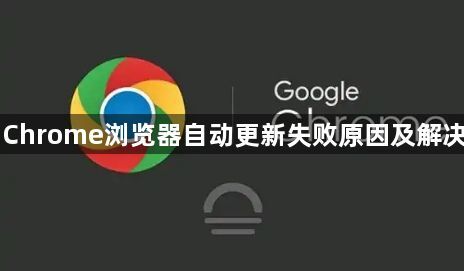
一、网络连接问题
1. 网络不稳定或中断:在浏览器自动更新过程中,如果网络连接不稳定、速度过慢或出现中断,可能导致更新文件下载不完整或无法正常安装。确保设备连接到稳定的网络,可以尝试重启路由器或切换到其他网络环境,如从Wi-Fi切换到有线网络,或者使用移动数据网络(如果支持)进行更新。
2. 防火墙或安全软件阻止:防火墙或安全软件可能会误将Chrome浏览器的更新程序识别为潜在威胁而进行拦截,从而阻止更新的进行。检查设备的防火墙设置和安全软件配置,将Chrome浏览器及其更新程序添加到白名单或信任列表中,允许其通过网络访问和执行更新操作。不同的安全软件设置方法可能有所不同,一般可以在安全软件的设置选项中找到相关的权限管理或网络访问控制部分进行调整。
3. 代理服务器设置错误:如果使用了代理服务器来访问网络,代理服务器的设置可能存在问题,影响Chrome浏览器与更新服务器的连接。检查代理服务器的设置是否正确,包括代理地址、端口号、用户名和密码等信息。如果不需要使用代理服务器,可以尝试暂时关闭代理设置,然后再次进行浏览器更新。
二、系统环境问题
1. 磁盘空间不足:当设备磁盘空间不足时,无法为Chrome浏览器的更新文件提供足够的存储空间,导致更新失败。清理设备上的无用文件和程序,释放足够的磁盘空间。可以通过删除临时文件、卸载不常用的软件、转移大文件到外部存储设备等方式来增加可用磁盘空间。
2. 系统文件损坏或缺失:操作系统的某些关键文件损坏或缺失,可能影响Chrome浏览器的正常更新。可以使用系统自带的修复工具或命令来检查和修复系统文件。例如,在Windows系统中,可以运行“sfc /scannow”命令来扫描和修复系统文件的完整性。
3. 系统权限不足:如果当前用户账户没有足够的权限进行浏览器更新操作,可能会导致更新失败。以管理员身份运行Chrome浏览器或更新程序,或者检查用户账户的权限设置,确保其具有进行软件更新所需的权限。在Windows系统中,可以右键点击Chrome浏览器的快捷方式或更新程序,选择“以管理员身份运行”;在Mac系统中,可能需要输入管理员密码来进行相关操作。
三、浏览器自身问题
1. 缓存文件过多:浏览器缓存中积累的过多临时文件可能会干扰更新过程。清除Chrome浏览器的缓存文件,可以在浏览器的设置中找到“隐私与安全”部分,点击“清除浏览数据”,选择清除缓存等选项,然后重新尝试更新。
2. 扩展程序冲突:某些安装的扩展程序可能与Chrome浏览器的更新功能产生冲突,导致更新失败。尝试禁用或卸载最近安装的扩展程序,然后进行浏览器更新。如果更新成功,可以逐个重新启用扩展程序,以确定是哪个扩展程序引起的冲突,并考虑是否需要更换或调整该扩展程序。
3. 浏览器版本过低:如果Chrome浏览器的版本过低,可能无法正常接收和安装最新的更新。手动下载并安装最新版本的Chrome浏览器,可以从谷歌官方网站获取最新的浏览器安装包,然后按照提示进行安装,覆盖原有的浏览器版本。
四、其他可能的原因及解决方法
1. 时间同步问题:设备的时间设置不准确可能导致浏览器在更新过程中出现证书验证失败等问题。确保设备的时间与网络时间同步,可以在操作系统的日期和时间设置中进行检查和调整。
2. 临时文件夹权限问题:有时候,系统的临时文件夹权限设置不当也会阻碍浏览器更新。检查并确保临时文件夹具有足够的读写权限,以便浏览器能够在其中进行更新文件的下载和安装操作。
3. 杀毒软件实时监控干扰:杀毒软件的实时监控功能可能会在浏览器更新时进行过度干预。暂时关闭杀毒软件的实时监控功能,完成浏览器更新后再重新开启。但请注意,在关闭杀毒软件实时监控期间,设备可能会面临一定的安全风险,因此要尽快完成更新操作并恢复杀毒软件的保护。
Google Chrome插件启用失败如何检查配置
插件启用失败常因配置错误或权限限制。本文介绍Google Chrome插件启用失败的排查步骤,帮助用户快速激活插件。
谷歌浏览器插件图标无法拖动是否界面锁定问题
分析谷歌浏览器插件图标无法拖动的界面锁定可能,教用户如何解除锁定限制,调整界面交互设置,恢复图标自由移动,提升操作便捷性。
Chrome浏览器插件是否支持网页内容高亮显示
Chrome浏览器插件支持对网页关键词及特定文本进行高亮标注,帮助用户快速定位重点信息,有效提升阅读效率和网页扫描体验。
Chrome浏览器下载任务批量暂停与恢复操作
Chrome浏览器允许对多个下载任务进行批量暂停与恢复设置,便于统一管理任务进程,提升任务队列操作灵活性。
Google Chrome下载插件日志在哪里查看
Google Chrome下载插件日志可通过浏览器扩展管理页面或开发者工具控制台查看,方便排查插件安装和运行问题。
